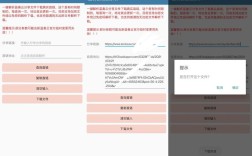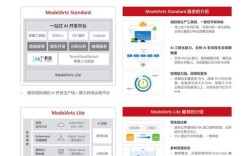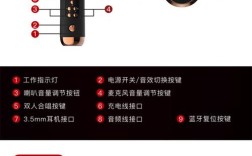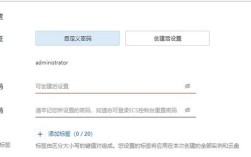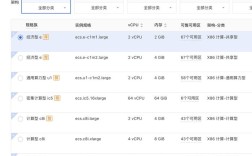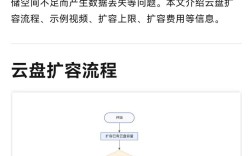访问阿里云服务器是许多开发者和企业进行业务部署、数据存储及服务运行的基础操作,整个过程涉及账号注册、实例创建、连接配置及安全设置等环节,以下是详细步骤和注意事项,帮助顺利完成访问。
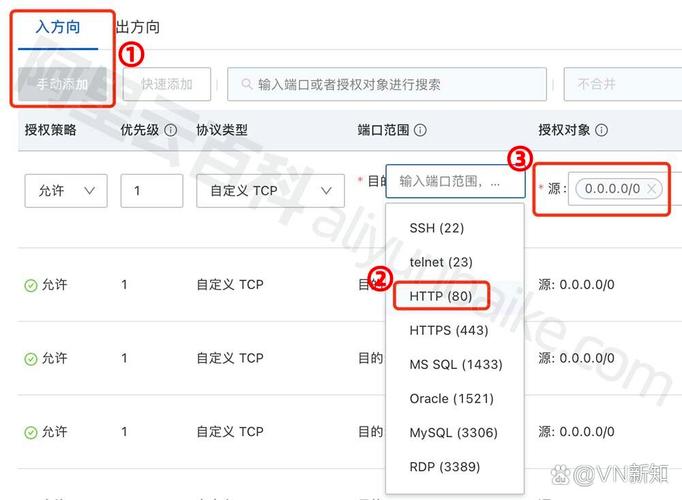
需注册并激活阿里云账号,访问阿里云官网(https://www.aliyun.com/),点击“免费注册”按钮,按照提示填写手机号、邮箱等信息完成注册,注册后需进行实名认证,个人认证需提供身份证信息,企业认证需提交营业执照等资料,认证通过后才能开通云服务,登录阿里云控制台,在“产品与服务”中找到“云服务器ECS”,进入ECS管理页面。
创建云服务器实例,点击“创建实例”,选择计费方式(包年包月或按量付费),包年包月适合长期稳定需求,按量付费适合短期或弹性场景,选择地域和可用区,建议根据用户分布选择最近的地域以降低延迟,实例规格需根据业务需求配置,轻量级应用可选择1vCPU/2G内存组合,高并发场景可选用4vCPU/8G以上配置,镜像类型包括公共镜像(如Linux、Windows)、自定义镜像和镜像市场,新手推荐使用公共镜像中的CentOS或Ubuntu系统,设置系统密码或密钥对,密码需包含大小写字母、数字及特殊字符,密钥对更安全,适合Linux系统,需下载并妥善保管保存,配置存储(系统盘和数据盘)、网络(vpc、交换机、公网IP),确认配置后点击“创建实例”,等待5-10分钟实例启动完成。
实例创建后,需进行连接配置,确保实例已分配公网IP(若未分配,可在“网络与安全”中绑定弹性公网IP),对于Windows系统,使用远程桌面连接(mstsc),输入公网IP和实例密码连接;首次连接需开启RDP端口(默认3389),在安全组规则中添加入方向规则,端口范围3389,授权对象为0.0.0.0/0(限制特定IP更安全),对于Linux系统,可通过SSH工具连接,推荐使用PuTTY(Windows)或终端(Mac/Linux),命令为ssh root@公网IP,首次连接需输入“yes”确认,然后输入密码;若使用密钥对,需在PuTTY中加载.ppk私钥文件,或通过ssh -i /path/to/key.pem root@公网IP命令连接。
安全组配置是访问的关键环节,在ECS管理页面点击“安全组”,选择实例所属安全组,点击“配置规则”,添加入方向规则:协议选择“TCP”,端口范围根据需求设置(如SSH为22,RDP为3389,HTTP为80),授权对象可设置为0.0.0.0/0(允许所有IP)或特定IP段,建议限制为常用IP以提高安全性,出方向规则默认允许所有,无需修改,可启用实例防火墙(如Linux的iptables或Windows防火墙),仅开放必要端口。
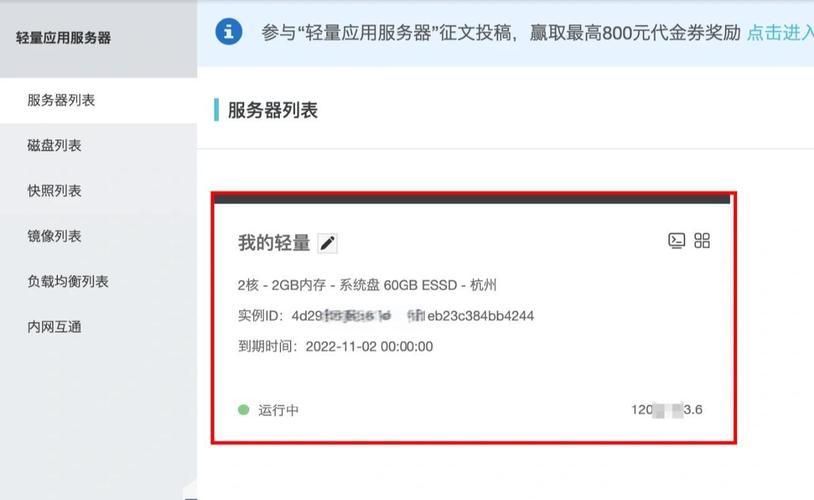
访问过程中常见问题及解决:若连接失败,首先检查公网IP是否正确绑定,实例状态是否为“运行中”;其次确认安全组规则是否正确开放端口,本地防火墙或杀毒软件是否拦截连接;Linux用户需检查SSH服务是否运行(systemctl status sshd),Windows用户需确认远程桌面服务是否启用(通过“服务”管理器开启Remote Desktop Services),若密码错误,可通过控制台“重置实例密码”功能修改,重置后需等待5分钟再连接。
优化访问体验,可通过配置免密登录(Linux设置SSH密钥,Windows凭据管理器保存密码)、更换默认端口(如SSH改为2222)降低安全风险;定期更新系统和软件,安装安全补丁;使用云监控服务实时查看服务器状态,确保稳定运行。
相关问答FAQs
-
Q:忘记服务器登录密码怎么办?
A:登录阿里云ECS控制台,在目标实例操作栏点击“更多”→“密码/密钥”→“重置实例密码”,输入新密码并确认,勾选“重启实例”后点击“确定”,等待2-3分钟实例重启完成,即可使用新密码连接,若为Linux系统且使用密钥对,可重置密钥对并重新下载私钥文件。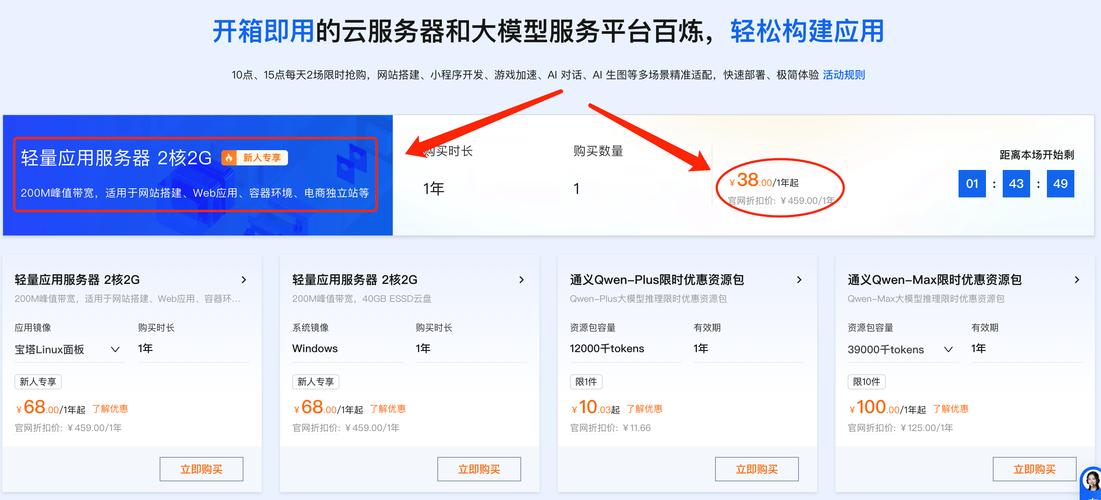 (图片来源网络,侵删)
(图片来源网络,侵删) -
Q:连接服务器时提示“网络不可达”或“连接超时”如何处理?
A:首先检查实例是否已绑定弹性公网IP,若未绑定需在“网络与安全”中申请并绑定;其次确认安全组入方向规则是否开放对应端口(如SSH为22),且授权对象包含本地IP;最后检查本地网络是否正常,可尝试使用其他网络连接或ping公网IP测试连通性,若问题依旧,联系阿里云客服检查实例状态或网络配置。